Från de första pixlade landskapen till dagens hyperrealistiska panoramabilder har tapeter kommit långt. Men ibland kan även de mest fantastiska bilderna tappa sin lyster. Våra stationära datorer och telefonskärmar fastnar ofta i ett spår och visar samma gamla tapeter dag efter dag. Denna guide berättar hur man ändrar bakgrundsfärger för tapeter, som erbjuder en skattkammare av tips och tricks för att förvandla dina skärmar.
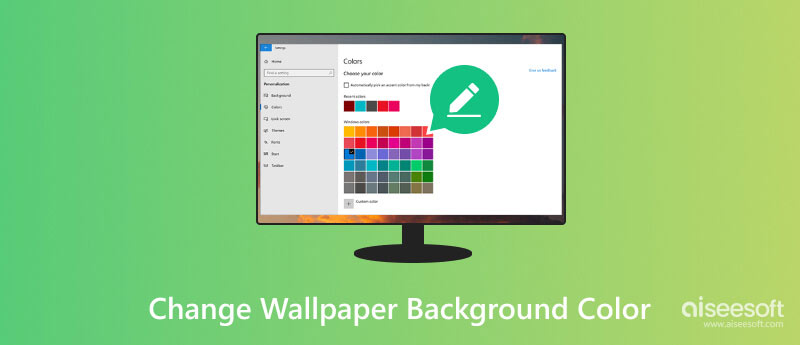
Du bör välja en bakgrundsfärg för tapeter som inte bara ser bra ut utan också förbättrar ditt humör, produktivitet och övergripande digitala upplevelse.
Tänk på din tapet som en tom duk för din digitala personlighet. Bakgrundsnyansen sätter tonen och påverkar allt från din produktivitet till ditt humör. En lugnande blå kan framkalla lugn, medan en levande apelsin kan väcka kreativitet. Att förstå färgens psykologi kan vara ditt hemliga vapen för att skapa den perfekta digitala miljön.
Bakgrundsfärgen för bakgrunden ska ge en kontrasterande bakgrund för innehåll och knappar på enhetens skärm. Djärva, levande färger kan visa upp din lekfulla sida, medan dämpade toner kan utstråla sofistikering. Att välja en färg du älskar kan väcka glädje och få ditt digitala utrymme att kännas mer personligt. Ljusa bakgrunder fungerar bra med mörk text och vice versa. Dåligt valda färger kan skapa ansträngda ögon och göra det svårt att läsa information.
En väl vald bakgrundsfärg kan komplettera temat på din dator eller telefon, skapa en känsla av balans och enhet och förstärka din enhets visuella tilltalande. En enkel, neutral bakgrund kan hjälpa dig att fokusera på dina uppgifter och undvika visuell röran.
Oavsett om du vill ändra bakgrundsfärgen för bakgrunden på ett Windows- eller macOS-skrivbord eller din mobiltelefon, får du ett enkelt sätt att göra det. Den här delen hjälper dig att ändra den nuvarande svarta, blå, vita, rosa eller gula bakgrunden för både datorer och telefoner.
Högerklicka var som helst på skrivbordsskärmen för att öppna snabbmenyn. Välja personifiera för att komma åt inställningarna för anpassning. Du kan också klicka på Start symbol, öppen Inställningaroch gå sedan till personalisering.
Klicka Bakgrund på vänster sidofält för att visa relaterade alternativ. Här kan du fritt byta ut den nuvarande tapeten med din önskade. Klick Färg för att välja en enda färg för din bakgrundsbild. Du kan antingen välja bland de förinställda färgerna eller ange en specifik hex-kod för den önskade nyansen.
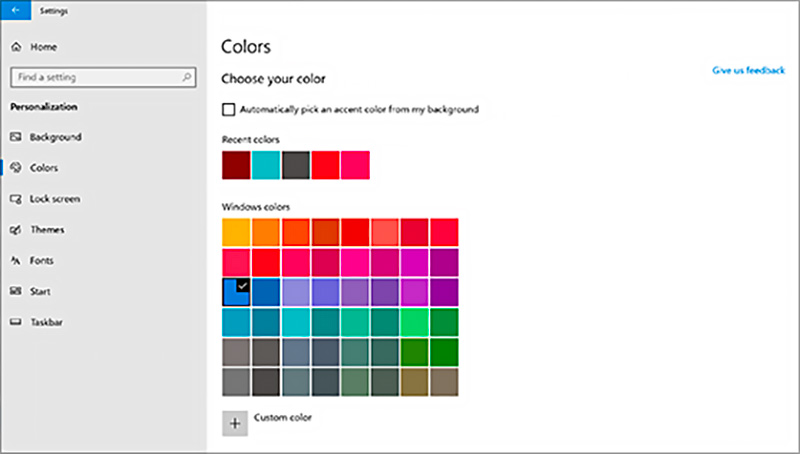
Öppna Apple genom att klicka på Apple-logotypen och välja Systeminställningar. Du kan också klicka på Inställningar knappen i bottendockan för att komma åt olika systeminställningar. Klick Utseende för att anpassa ditt skrivbordsutseende. Här kan du ställa in Ljus, Mörk eller Auto baserat på dina behov.
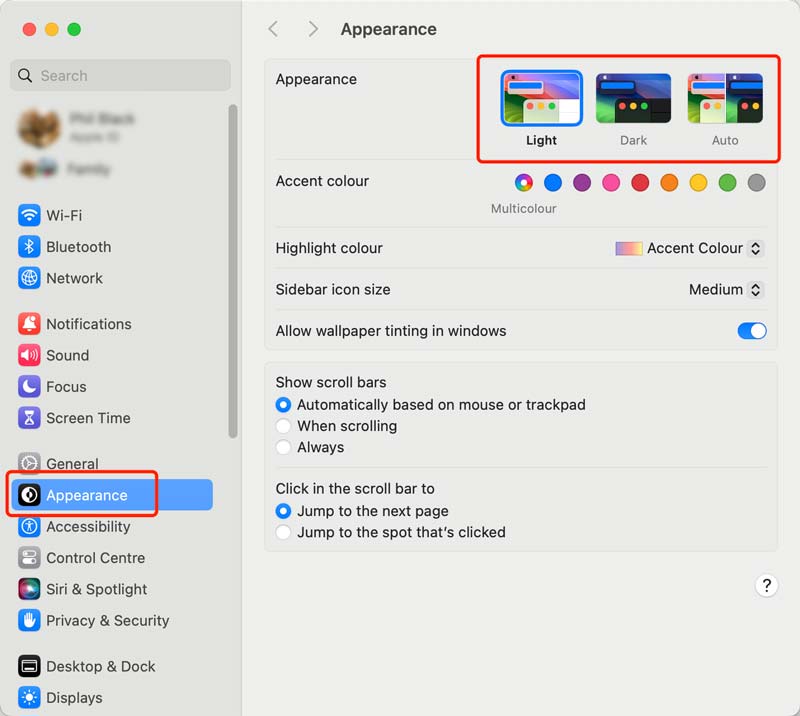
För att ändra bakgrundsfärgen för bakgrunden kan du klicka Bakgrund från det vänstra sidofältet, scrolla sedan ned till Färger sektion. Den visar en mängd olika fördefinierade solida färger. Du kan välja önskad färg eller klicka + kolla mer.
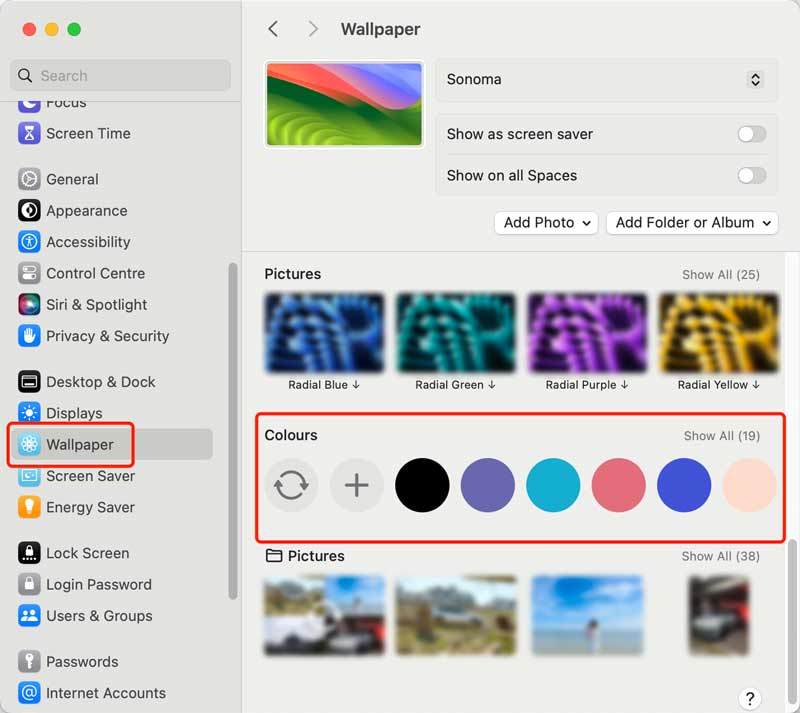
Tryck och håll på ett utrymme på din startskärm för att få anpassningsalternativ. Välj Stilar och bakgrundsbilder och knacka på Mina färger. Du kan också öppna appen Inställningar för att hitta dessa alternativ. Välj önskad färg från olika fördefinierade solida färger.
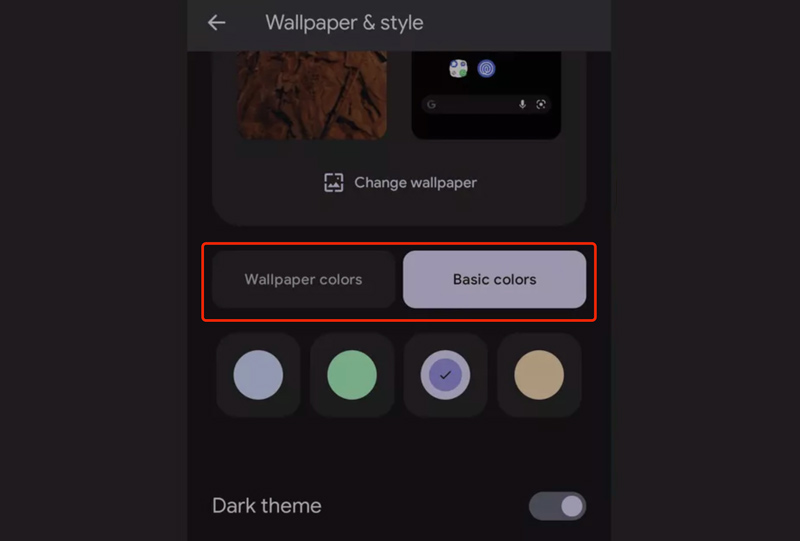
Öppna Inställningar app och välj Bakgrund alternativ. Tryck på Lägg till ny bakgrund knappen för att visa olika bakgrundsalternativ. Scrolla ner till den nedre delen för att komma åt Färg. Här kan du ändra den aktuella bakgrundsbakgrunden till önskad färg.
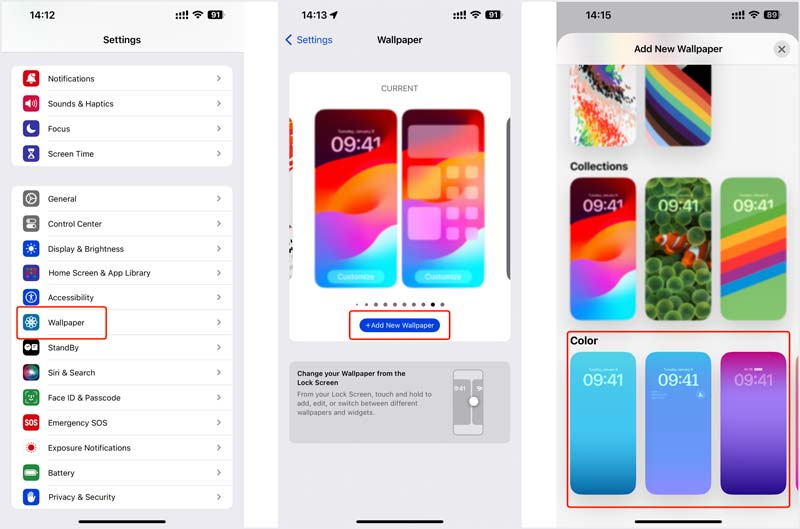
När du vill redigera din tapetbild och ersätta dess bakgrund med en ny färg kan du lita på den lättanvända Aiseesoft Gratis bakgrundsborttagare online. Det behövs inga nedladdningar eller installationer; ladda bara upp din bild och det gör jobbet.
Denna AI-drivna bildredigerare kan automatiskt analysera förgrunden och bakgrunden, även för komplexa element som hår. Det låter dig enkelt ändra bakgrundsfärgen för bakgrunden till en enfärgad eller transparent bakgrund eller ladda upp en ny bild som bakgrund.
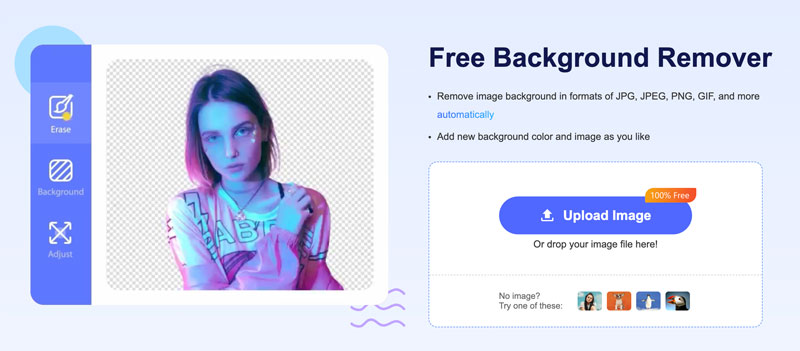
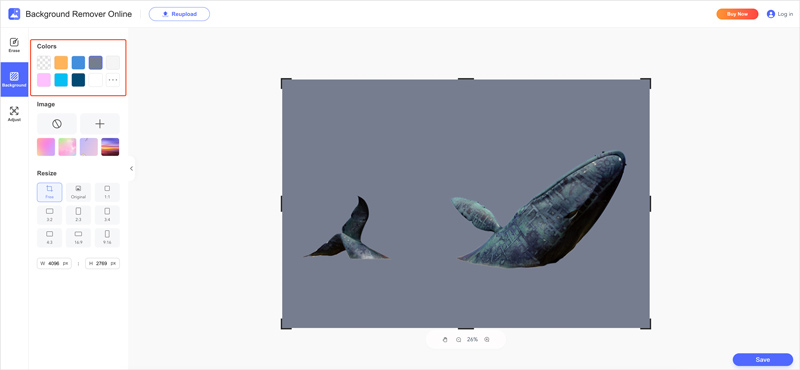
Aiseesoft AI Photo Editor kan vara ett bra alternativ för att skapa högkvalitativa bakgrundsbilder med färgglada bakgrunder. Den fokuserar främst på att förbättra lågupplösta bilder och skala upp dem. Det kan skala upp dina bakgrundsbilder till högre upplösningar utan att förlora kvalitet. AI Photo Editor kan enkelt förbättra den övergripande kvaliteten på din bild genom att skärpa detaljer, justera färger och ta bort brus. Detta AI-färgverktyg kan också lägga till färg till svartvita bilder, vilket potentiellt ger dig en unik utgångspunkt för din tapet.
100 % säker. Inga annonser.
100 % säker. Inga annonser.


Trött på samma gamla trista skrivbord eller en monoton mobilbakgrund? Oavsett om du är sugen på hisnande landskap, konstnärliga abstraktioner eller udda mönster, erbjuder dessa fem onlinesajter nedan en skattkammare av högkvalitativa tapeter för alla smaker.
Bakgrund Abyss är en populär sajt för bakgrundsdelning som samlar över 1,019,686 XNUMX XNUMX bakgrundsbilder. Den tillgodoser alla färgbegär. Från abstrakta virvlar och neonlandskap till invecklade mönster och fascinerande gradienter, det är lätt att förlora dig själv i kalejdoskopet av visuella nöjen. Det rena gränssnittet, avancerade sökfilter och utvalda samlingar för populära teman gör navigering en bris. När du får önskad bakgrund kan du klicka för att visa den och sedan klicka på Ladda ner för att spara den i JPEG-format.
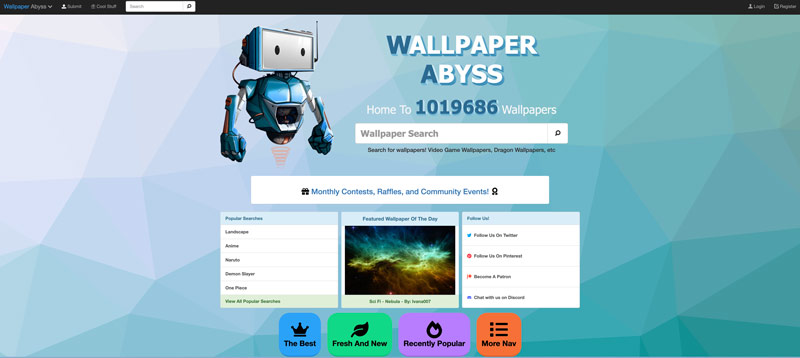
Även om det inte är en bakgrundssida, Pixa Bay förtjänar hedersomnämnande för sitt stora bibliotek med gratis, högupplösta bilder. Med över 4.2 miljoner foton och illustrationer att välja mellan, kommer du garanterat att hitta något som sätter igång din fantasi. Använd sökfältet för att hitta högkvalitativa bakgrundsbilder baserade på specifika färger eller teman, och ladda sedan ner dem i olika storlekar för att passa din enhet. PixaBays mångsidiga samling gör det till en mångsidig resurs för att hitta den perfekta färgglada bakgrunden för ditt digitala utrymme.
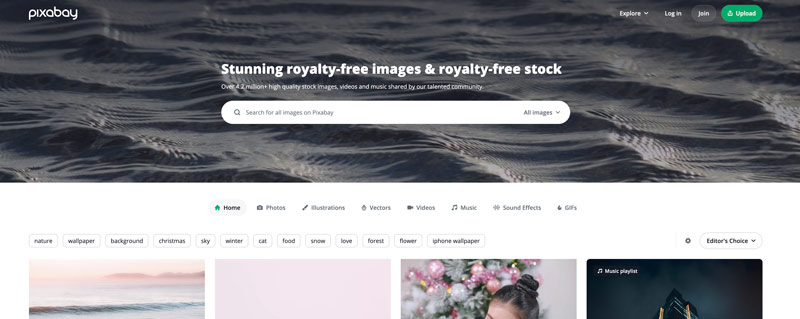
Pexel är en naturfotografs dröm som går i uppfyllelse. Gå vilse i hisnande fångster av snötäckta berg badade i gyllene solljus, fridfulla sjöar som reflekterar stjärnklar himmel och frodiga skogar som kryllar av liv. Den erbjuder också ett kurerat urval av stadslandskap, arkitektur och till och med matfotografering, allt i fantastisk hög upplösning. Bonuspoäng för Pexels engagemang för gratis bilder av hög kvalitet utan upphovsrättsliga begränsningar. Du kan enkelt få dina favoritbakgrunder för dina enheter.
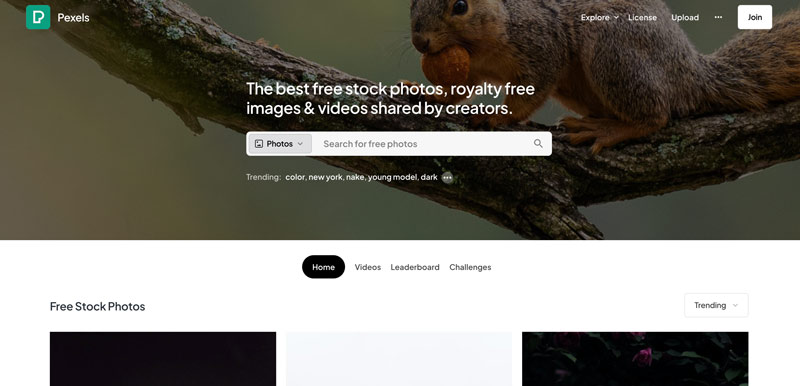
Unsplash ståtar med ett stort bibliotek med fantastiska gratisbilder, varav många gör exceptionella tapeter. Med miljontals högupplösta foton som spänner över olika teman och platser, kommer du garanterat att hitta något som talar till din själ. Sök efter nyckelord, utforska utvalda samlingar eller bläddra efter färg för att upptäcka dolda pärlor. Kom ihåg att Unsplash erbjuder högkvalitativa bilder utan upphovsrättsliga begränsningar, så ladda ner och anpassa till ditt hjärta.
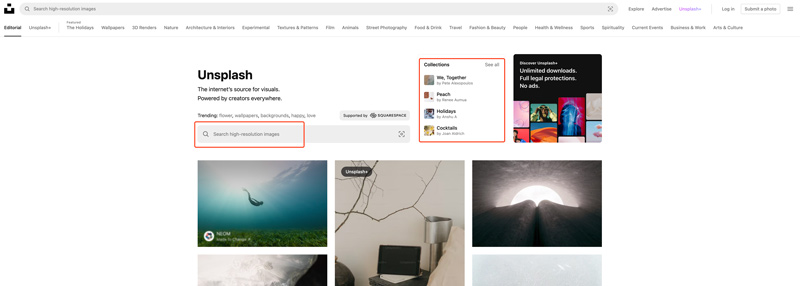
DeviantArt är en enorm konstgemenskap online där konstnärer på alla nivåer och bakgrunder kan dela sina skapelser, få kontakt med andra konstnärer och få feedback på sina verk. Det är en guldgruva för unika och iögonfallande tapeter. Utforska olika stilar, från hyperrealistiska landskap till drömska illustrationer och abstrakta färgexplosioner. Den stora variationen och talangen som visas garanterar att du hittar något som talar till din själ. Du kan se kommentarer under bilderna du gillar och diskutera dem med andra.
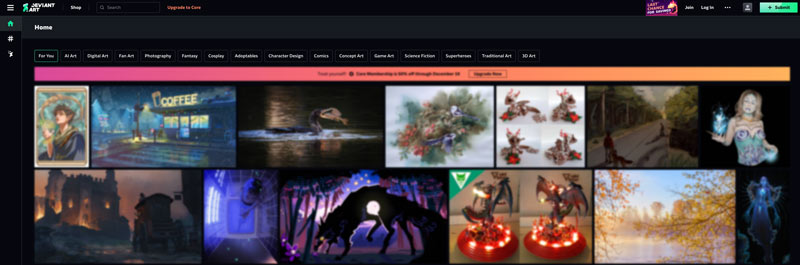
Kan du ändra bakgrundsfärgen på tapeten på iPhone?
Ja. Du kan ändra bakgrundsfärgen på tapeten på din iPhone med iOS 16 och senare versioner. Här är två vanliga sätt att göra det.
Öppna appen Foton och hitta bakgrundsbilden du vill använda. Tryck på knappen Redigera, tryck på knappen med tre punkter, tryck på Anpassa och välj sedan Färg från alternativen längst ned. Välj önskad bakgrundsfärg från paletten för att prova en färg från bilden. Du kan också trycka på Bakgrund i appen Inställningar. Tryck på Välj ny bakgrund, välj den bakgrund du vill använda och anpassa sedan dess bakgrundsfärg efter dina behov.
Kan jag ändra skrivbordets bakgrundsfärg?
Möjligheten att ändra bakgrundsfärgen på skrivbordet beror på ditt operativsystem. Du kan ändra skrivbordets bakgrundsfärg i Windows. Högerklicka var som helst på skärmen och välj Anpassa. Gå till Färger i den vänstra rutan och välj antingen en fördefinierad enfärgad färg från den tillgängliga paletten eller klicka på Anpassad färg för att välja en specifik nyans med färgväljaren. För att ändra skrivbordets bakgrundsfärg på en Mac kan du använda en enfärgad bild som bakgrund.
Vilken är den bästa tapetfärgen för ögonen?
Att bestämma den bästa tapetfärgen för dina ögon beror på flera faktorer, inklusive dina personliga preferenser, det omgivande ljuset och miljön, önskad effekt, ögonkänslighet och mer. Coola färger som blått, grönt och lila tenderar att vara lugnande och avslappnande för ögonen. Färger som vitt, grått och beige anses vara neutrala och kan skapa en känsla av balans och lugn. De är idealiska för miljöer där du behöver fokusera. Varma färger som gult, orange och rött kan vara energigivande och upplyftande, men de kan också vara tröttande för ögonen om de används i överskott. Undvik att använda färgkombinationer med hög kontrast, särskilt svart och vitt, under längre perioder.
Slutsats
Detta inlägg har främst diskuterat hur man ändrar bakgrundsfärger för tapeter på dina stationära datorer och mobiltelefoner. Du kan följa guiden för att enkelt anpassa din tapet och ställa in den till önskad färg. Vi delade också fem fantastiska webbplatser för att komma åt och ladda ner bakgrundsbilder av hög kvalitet.

Förstora och skala upp bilder upp till 4K i omgångar snabbt med brett stöd för olika bildformat.
100 % säker. Inga annonser.
100 % säker. Inga annonser.